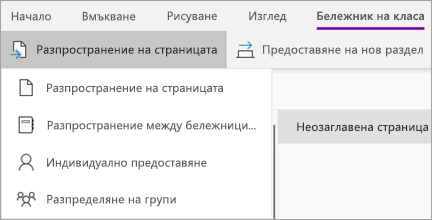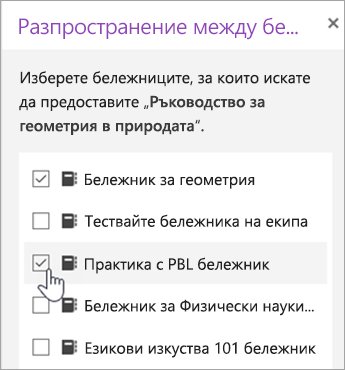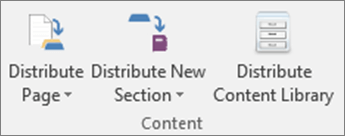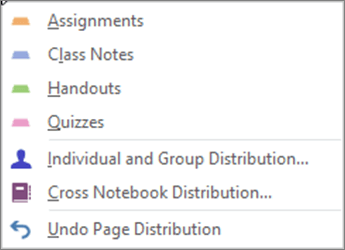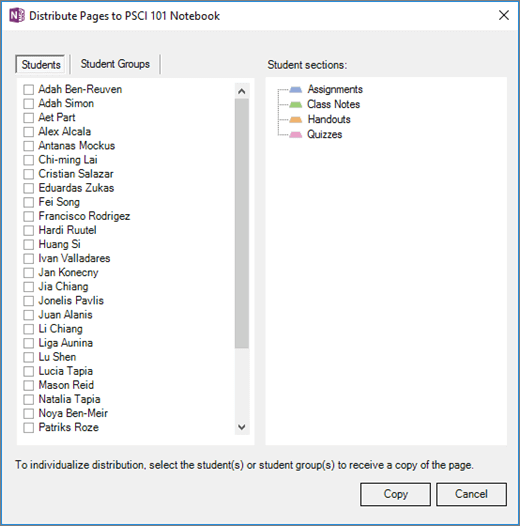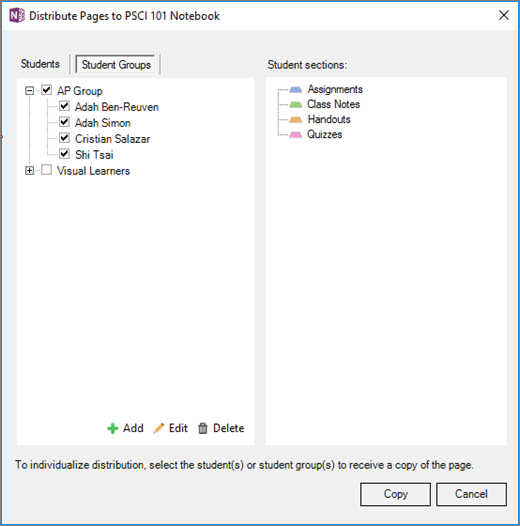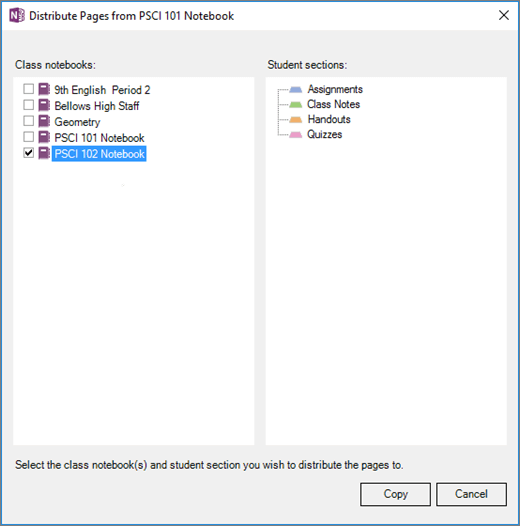Разпространение на страница до всички ученици в класа
-
Отворете бележника на класа, от който искате да разпространите, в OneNote.
-
Изберете страниците, които искате да разпространите в библиотеката за съдържание или пространството за сътрудничество в бележника си.
-
Изберете раздела Бележник на класа , след което изберете Разпространение на страница.
-
Изберете секцията на бележника, в която искате страниците да се копират. Например: Изложения. Всички ученици ще получат копие на страницата в раздела Изложения на бележника си.
Забележки:
-
Изберете Преглед на разпределени страници , за да видите актуализациите на състоянието на страниците, които сте разпространили до учениците. Можете да затворите прозореца за разпространение по всяко време и страниците ще продължат да се разпространяват във фонов режим.
-
За да изтриете страница, която сте разпространили, следвайте тези стъпки.
Разпространение на страници до отделни ученици
-
Отворете бележника на класа и се придвижете до страницата, която искате да разпространите.
-
Изберете раздела Бележник на класа и след това Разпространение на страница > отделно разпространение.
-
Изберете учениците, на които искате да разпространите страницата, с помощта на квадратчетата за отметка до имената им. Изберете Напред.
-
Изберете секцията от бележника на ученика, където искате да се показва страницата. Например: Тестове.
-
Изберете Разпространение.
Забележка: Изберете Преглед на разпределени страници , за да видите актуализациите на състоянието на страниците, които сте разпространили до учениците. Можете да затворите прозореца за разпространение по всяко време и страниците ще продължат да се разпространяват във фонов режим.
Разпространение на страници до групи ученици
Създавайте и записвайте групи ученици, което ви позволява да предоставяте различно съдържание въз основа на нуждите на учащите или проектите на малки групи.
-
Отворете бележника на класа и се придвижете до страницата, която искате да разпространите.
-
Изберете раздела Бележник на класа и след това Разпространение на страница > разпространение на групи.
-
Ако все още не сте създали групи ученици, изберете + Нова група в екрана За разпространение на групи.
-
Въведете име за групата и изберете ученици, като използвате квадратчетата за отметка до имената им.
-
Изберете Запиши.
-
След като сте създали новата група, изберете стрелката Назад . Поставете отметка в квадратчето до вашата група, след което изберете Напред.
-
Изберете секцията от бележниците на учениците, където искате да се показва страницата. Например: Тестове.
-
Изберете Разпространение.
Забележки:
-
Изберете Преглед на разпределени страници , за да видите актуализациите на състоянието на страниците, които сте разпространили до учениците. Можете да затворите прозореца за разпространение по всяко време и страниците ще продължат да се разпространяват във фонов режим.
-
За да създадете допълнителни групи ученици, повторете стъпки от 2 до 5 по-горе. За да редактирате името или членовете на групата, изберете Разпространение на страница > разпространение на група. Изберете стрелката до името на групата, след което изберете Редактиране на група. Запишете промените или изберете Изтрий , за да изтриете групата.
Разпространение на секция
-
Изберете Разпространение на нова секция > Разпространение на нова секция в лентата бележник на класа.
-
Дайте име на новата секция. Например: Labs.
-
Ако сте добавили групи секции към бележниците на учениците, можете да изберете една като местоназначение за новата секция сега. Изберете падащото меню до Подробни данни за местоположението и изберете група секции.
-
Изберете Разпространение. Ще бъде създадена и разпространена нова секция за всеки ученик във вашия бележник на класа.
Разпространение на група секции
Групите секции са добър начин за организиране на единици или теми с много съдържание. Създайте нова група секции и ги организирайте едновременно в секции, след което ги разпределете сред учениците.
-
Изберете Разпространение на нова секция > Разпространение на нова група секции в лентата на бележника на класа.
-
Дайте име на новата група секции и всички секции, които искате в нея. Изберете + Секция, за да добавите още секции.
-
Изберете Разпространение. Празната група секции и всички секции в нея ще бъдат създадени и насочени към всеки ученик във вашия бележник на класа.
Разпространение на страници от един бележник в друг
Разпространение на страница от който и да е OneNote бележник до учениците в бележниците на класа. Можете да разпространите една и съща страница в няколко бележника едновременно.
-
Отворете произволен бележник и се придвижете до страницата, която искате да разпространите.
-
Изберете раздела Бележник на класа , след това Разпространение на страница > разпространение на кръстосани бележници.
-
Изберете бележниците, до които искате да разпространите тази страница, след което изберете Напред.
-
Изберете секция за ученик, до която да разпространите страниците, след което я разпредели.
Забележка: Изберете Преглед на разпределени страници , за да видите актуализациите на състоянието на страниците, които сте разпространили до учениците. Можете да затворите прозореца за разпространение по всяко време и страниците ще продължат да се разпространяват във фонов режим.
За да разпространите бързо страници или съдържание направо в секциите на учениците от бележника на класа, щракнете с десния бутон върху страница, изображение или осветен текст и изберете Разпространение на съдържание.
Забележка: OneNote 2016 работи най-добре с инсталирани най-новите актуализации.
Разпространение на страница до всички ученици в класа
-
Отворете бележника на класа, от който искате да разпространите, в OneNote.
-
Изберете страниците, които искате да разпространите в библиотеката за съдържание или пространството за сътрудничество в бележника си. За да изберете няколко страници наведнъж, задръжте натиснат клавиша Shift, докато ги избирате.
-
Изберете раздела Бележник на класа , след което изберете Разпространение на страница.
-
Изберете секцията на бележника, в която искате страниците да се копират. Например: Изложения. Всички ученици ще получат копие на страницата в раздела Изложения на бележника си.
Съвет: За да отмените най-новото разпространение на страница, изберете Разпространение на страница и след това Отмени разпространението на страница. Това ще изтрие страницата от всички бележници на учениците, освен ако не са започнали да я редактират.
Разпространение на страници до отделни ученици или групи ученици
-
Отворете бележника на класа, който искате да разпространите, в OneNote.
-
Изберете страниците, които искате да разпространите в библиотеката за съдържание или пространството за сътрудничество в бележника си. За да изберете няколко страници наведнъж, задръжте натиснат клавиша Shift, докато ги избирате.
-
Изберете раздела Бележник на класа , след което изберете Разпространение на страница.
-
Изберете Индивидуално и групово разпространение.
-
Изберете отделни ученици, като изберете имената им.
-
Използвайте раздела Student Групи, за да добавяте, редактирате или изтривате групи.
-
Изберете секцията на бележника, в която искате страниците да се копират. Например: Изложения. Всички ученици ще получат копие на страницата в раздела Изложения на бележника си. Изберете Копиране.
Забележка: За да отмените най-новото разпространение на страница, изберете Разпространение на страница и след това Отмени разпространението на страница . Това ще изтрие страницата от всички бележници на учениците, освен ако не са започнали да я редактират.
Създаване на нова секция или група секции за всички ученици в класа
-
Изберете Разпространение на нова секция в лентата бележник на класа, след което или Разпространение на нова секция , или Разпространение на нова група секции.
-
Дайте име на новата секция или група секции. Например: Labs. Можете да изберете конкретна група секции за новата секция, като разгънете Още опции.
-
Изберете Създай.
Разпространение на страници в няколко бележника на класа
Споделяйте страници с всички ученици в няколко класа едновременно. Например ако обучавате два класа по Алгебра, можете да разпределите изложението и на двата класа едновременно.
-
Отворете бележника на класа, съдържащ страниците или секциите, които искате да разпространите.
-
Изберете страниците, които искате да разпространите. За да изберете няколко страници наведнъж, задръжте натиснат клавиша Shift, докато ги избирате.
-
Изберете Разпространение на страница в лентата на бележника на класа, след което изберете Разпространение между бележници.
-
Използвайте квадратчетата за отметка, за да изберете бележниците и секциите на бележника, до които искате да разпространите страниците. Например: Изложения.
-
Изберете Копиране.
Можете също да преименувате/управлявате/добавяте секции на ученици от Управление на бележници.- Http://www.onenote.com/classnotebook/notebook-links, ще го натопя.
Научете повече
Изтриване на страници, които сте разпространили до учениците
Преглед на бележниците на учениците в бележника на класа for Mac

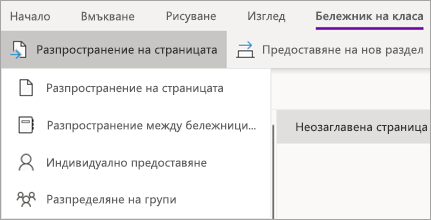
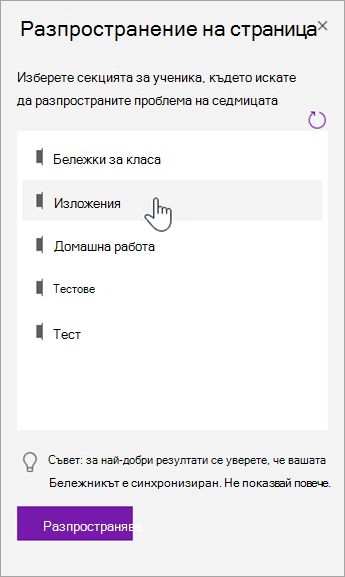
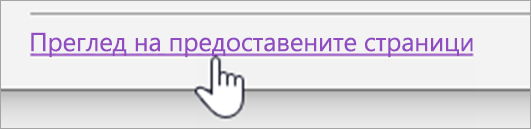
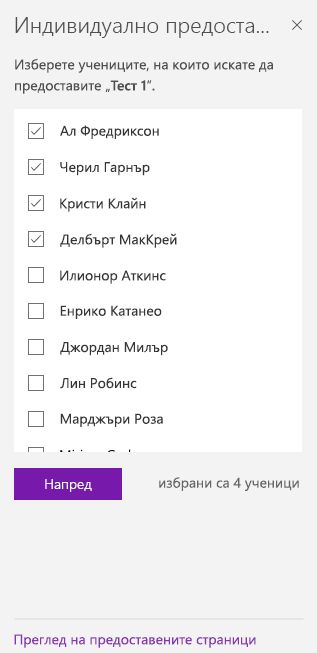
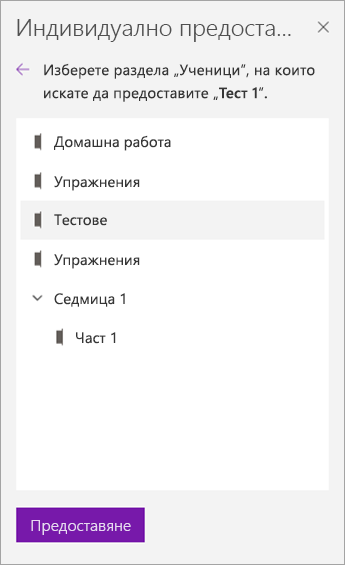
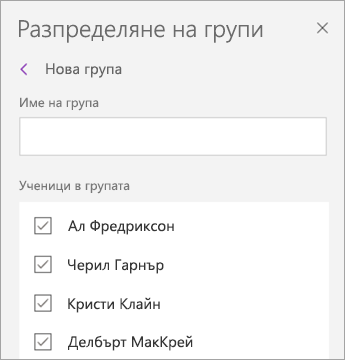
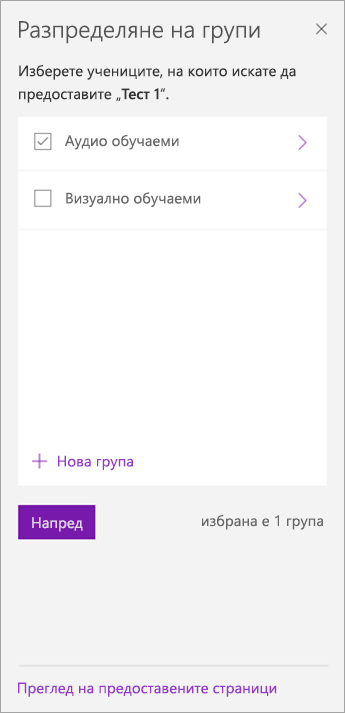
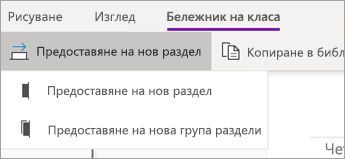
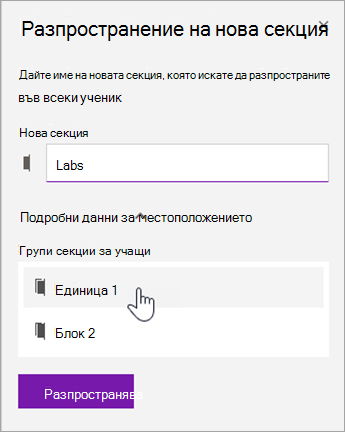
![Въведете имена за групата секции и секциите.]](/images/bg-bg/f332ee0b-f3db-477d-ac0e-7ba7a531831f)